很多朋友都喜歡在安裝程序應用的時候生成桌面圖標,雖然桌面圖標是一種很好用的快捷方式,可以方便用戶的操作,但是久而久之,也很容易造成咱們電腦桌面的混亂,快捷方式過多,也容易造成系統盤的負擔,那麼是否有什麼辦法可以解決這個問題呢?其實,在咱們的win10系統中,就有因此桌面圖標的功能,下面,小編就來詳細的介紹一下這個功能吧!
1.首先,咱們需要返回到win10系統的傳統桌面位置,之後,咱們在win10電腦的桌面上找到一個空白處,點擊鼠標右鍵,在出現的下滑菜單中,咱們將鼠標指向查看這一項上。
2.之後,咱們會看到剛剛的菜單旁邊會出現一個新的菜單,咱們在新出現的菜單中點擊“顯示桌面圖標”,這樣,咱們可以看到這個“顯示桌面圖標”的勾選就被取消掉了。
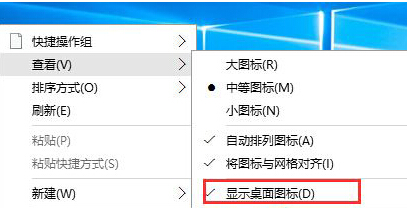
完成設置之後,咱們返回到win10系統的桌面位置,就可以看到win10系統的桌面圖標全部消失了。
如果大家想要將桌面圖標再次顯示出來,只需要根據上述步驟,重復操作一次即可。